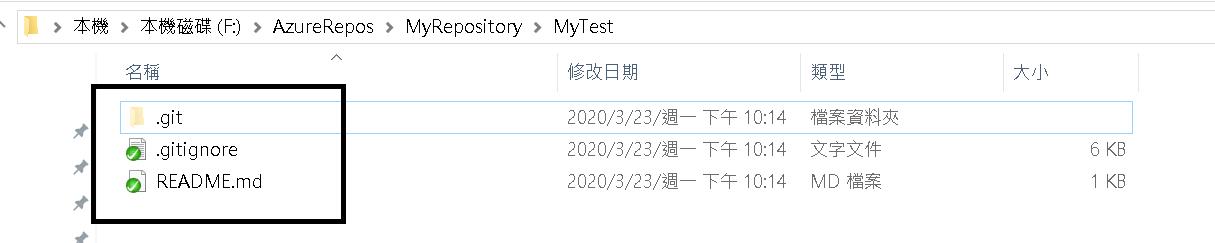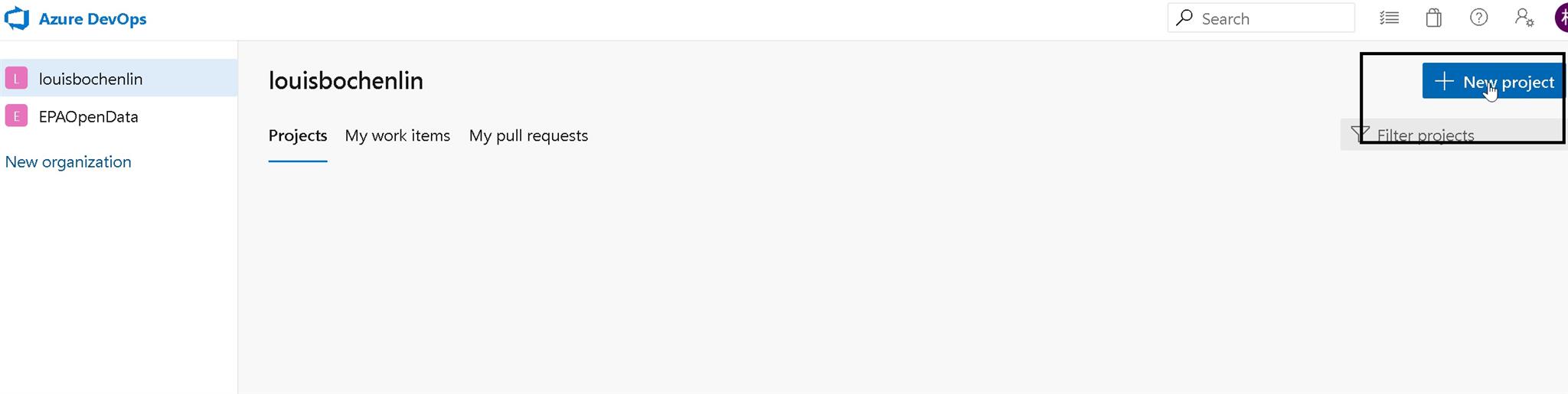|
應用所需 |
1. Chrome 瀏覽器 2. Visual Studio 2015以上版本 3. Azure 帳號 |
| 目的: |
1. 介紹Azure -Repos 如何建立自己的Repostory 並且pull 檔案 |
本篇分為二部分 : |
|
| 一、 | 1. Azure Devops - Azure Repos 介紹 |
| 二、 |
2. 使用Azure Repos建立自己的Repostory 並且pull 檔案 |
1. Azure Devops - Azure Repos 介紹
來源 Microsoft Azure Repos 概觀 (←超連結):
Azure Repos是一組版本控制工具,可用於管理代碼。無論您的軟件項目是大型項目還是小型項目,都應盡快使用版本控制。
版本控制系統是可幫助您跟踪隨時間變化對代碼所做的更改的軟件。在編輯代碼時,您告訴版本控制系統對文件進行快照。版本控制系統會永久保存該快照,以便以後需要時可以重新調用它。使用版本控制來保存您的工作並協調團隊中的代碼更改。
即使您只是一個開發人員,版本控制也可以幫助您在修復錯誤和開發新功能時保持井井有條。版本控制保留了您的開發歷史,因此您可以輕鬆查看甚至回滾到任何版本的代碼。
Azure Repos提供兩種類型的版本控制:
- Git:分佈式版本控制
- Team Foundation版本控制(TFVC):集中式版本控制
簡單來說,Azure-Repos 提供Private Repostory 可以進行代碼的存放
另一方面,相對於Github 免費版用戶只能3名協作者,Azure-Repos 免費版用戶可以達到5名,多2名
如下圖,Github 免費版目前只能3名協作者進行Private Repostory 的開發
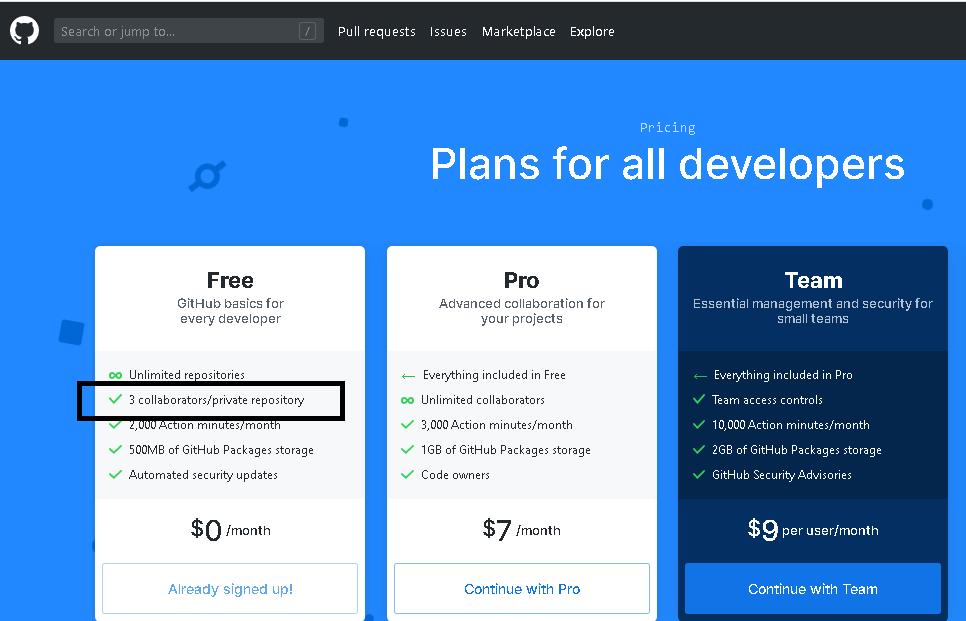
而Azure Devops 的Repos 可以5個開發者對Private Repostory協同開發,超過5名後開始收費180元台幣(依照美金對台幣匯率)
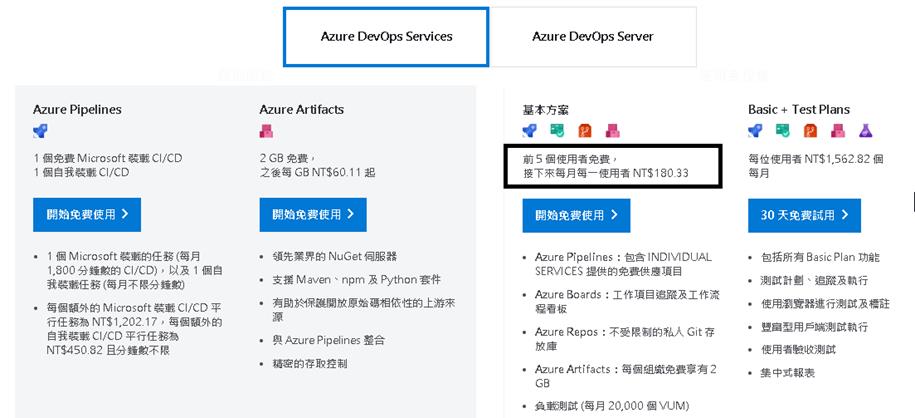
2. 使用Azure Repos建立自己的Repostory 並且pull 檔案
以下會透過Azure-Repos服務建立一個Private Repository 的範例
Step 1:先連結於此 https://azure.microsoft.com/zh-tw/services/devops/repos/
然後選擇開始免費使用
※前提要先註冊好 Azure 帳號
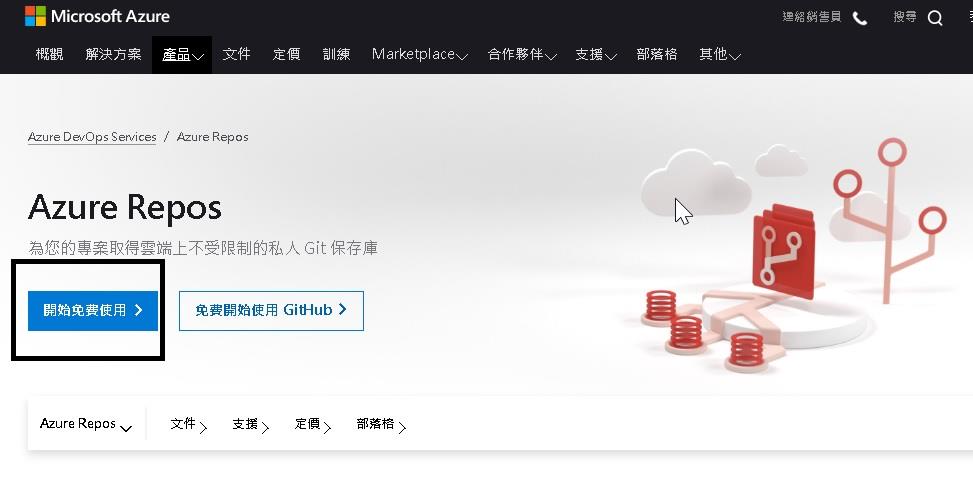
Step 2:進入後,選擇New project 建立一個新專案
Step 3:專案名稱(Project name)、描述需先命名,目前Azure 只能建立Private
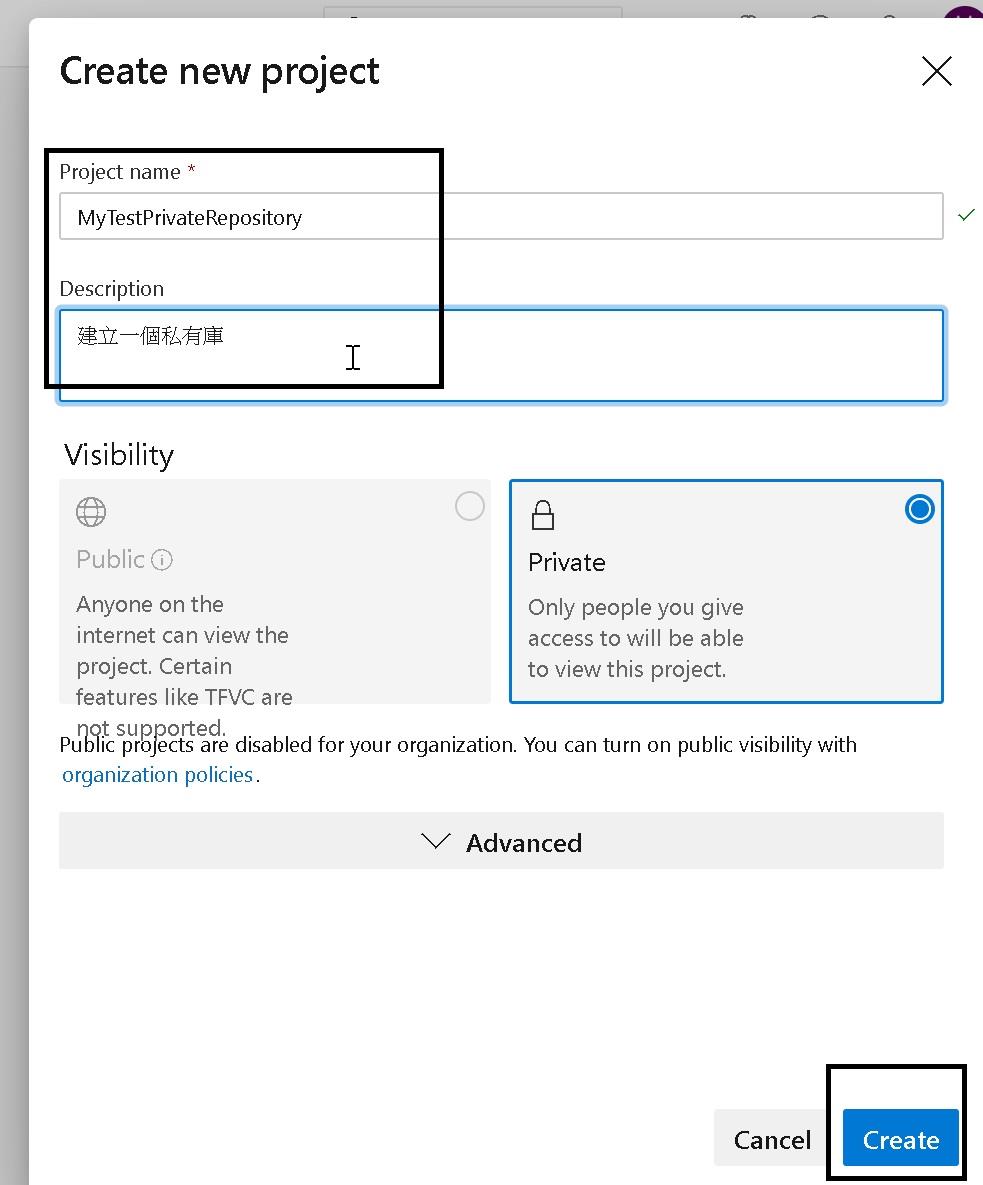
Step 4:建立好Project 後,在符號"+" 的地方點擊展開 -> New repository -> 建立新的庫
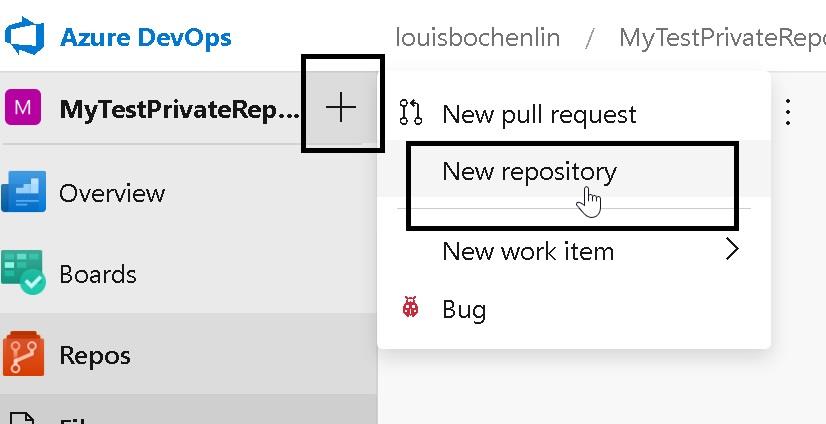
Step 5:Repository Name : 輸入該庫的名稱 ,然後右下角"Create"點擊。
.gitgnore 依照開發的項目,假設是C#為程式語言,使用Visual Studio 是最佳的
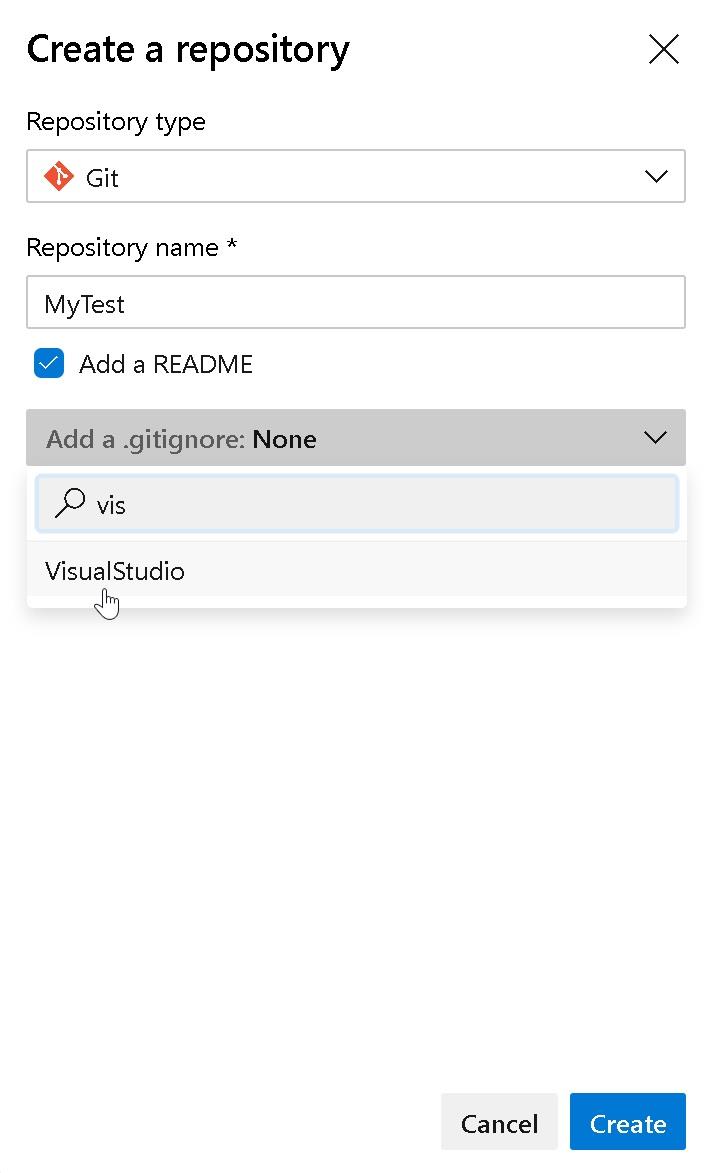
Step 6:建立完成後,會到主幹(Master) ,接著我們的目的是將雲端建立好的Repostory 下載到自己電腦
所以接著選擇Clone
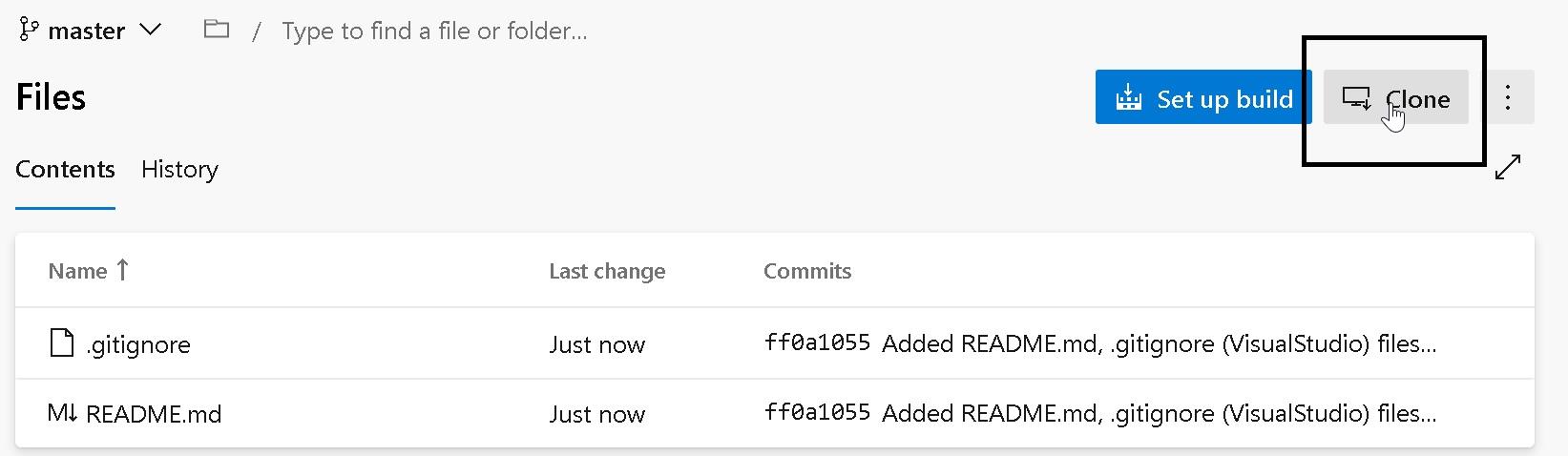
Step 7:Clone 點擊後,以下是我們Azure-Repos檔案的路徑,先選擇複製到剪貼簿(Copied to clipboard!)
然後按下產生Git憑證 (Generate Git Credentials )
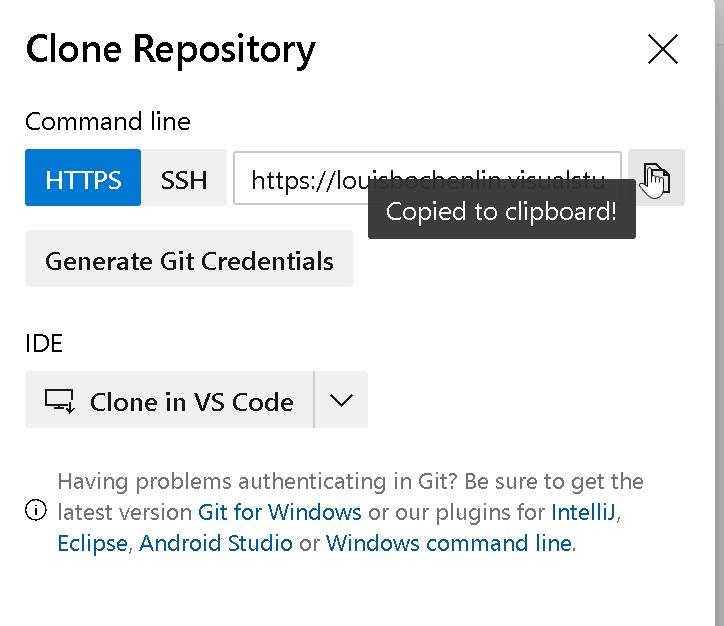
Step 8:會得到 Username 與 Password 。
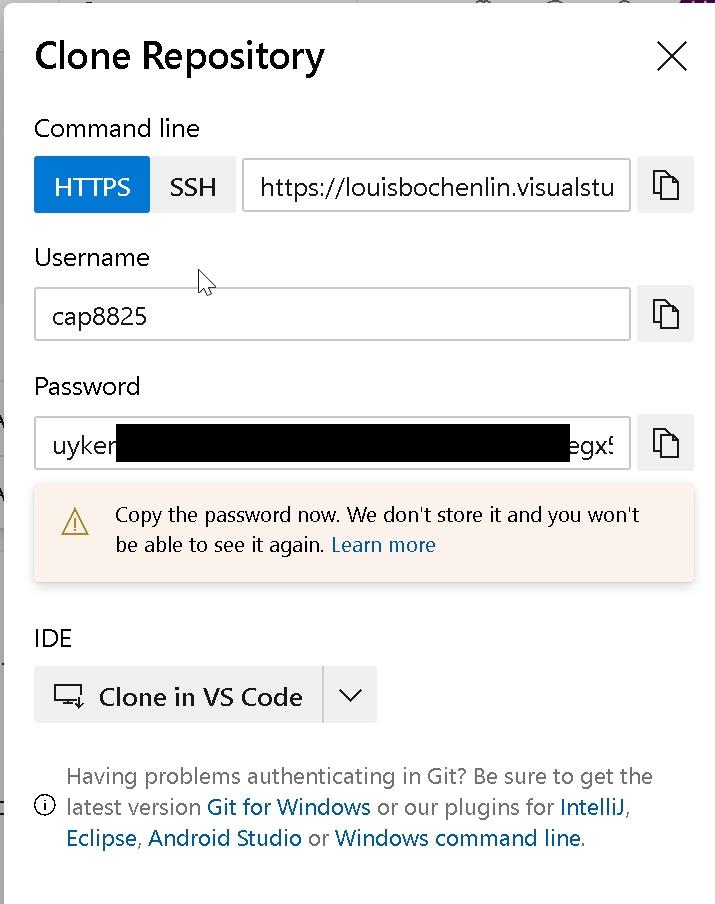
Step 9:接著在自己電腦建立空的資料夾,選擇Git Clone (這邊範例是有先安裝TortoiseSVN )
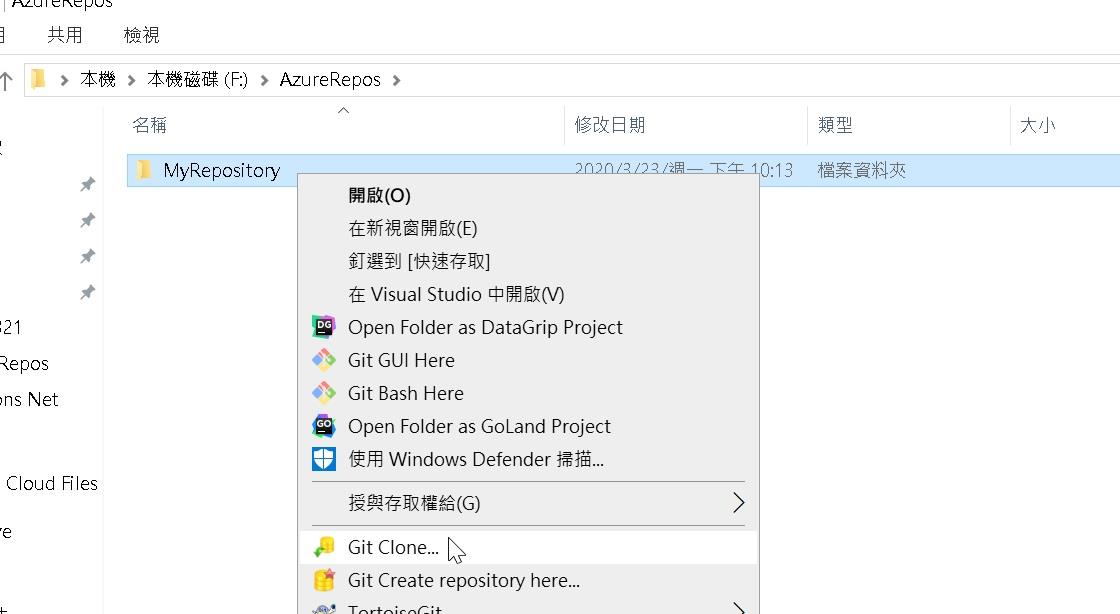
Step 10:將Step7 得到的下載路徑與Step8 得到的Username 、Password 依序輸入,即可順利下載Azure-Repos 的檔案
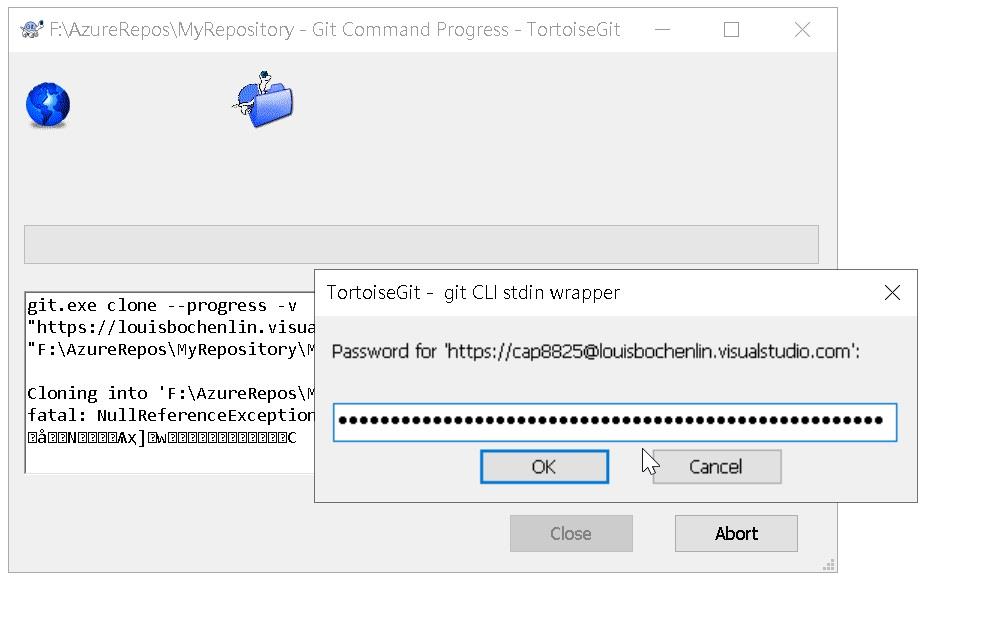
Step 11:Success 即成功
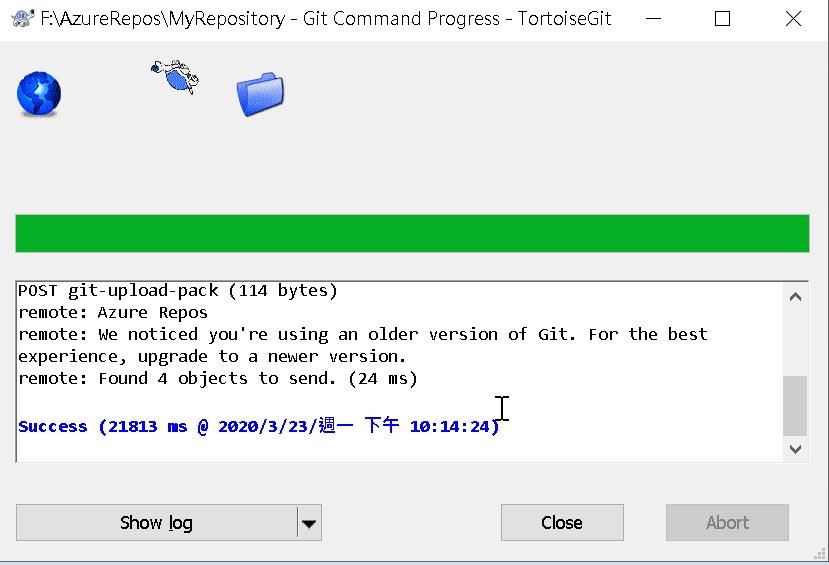
Step 12 : 出現勾勾成功與Azure連線了